Windows10系统之家 - 安全纯净无插件系统之家win10专业版下载安装
时间:2019-11-28 10:34:22 来源:Windows10之家 作者:huahua
常常有用户会遇到win10没有安全选项卡的问题,那么win10没有安全选项卡怎么设置呢?对于很多用户对电脑不太熟悉的小伙伴不知道没有安全选项卡到底该如何解决?其实方法很简单,下面小编一起学习win10安全选项卡的设置方法吧。
win10没有安全选项卡怎么设置:
1、在开始菜单中打开“运行”,输入“gpedit.msc”;
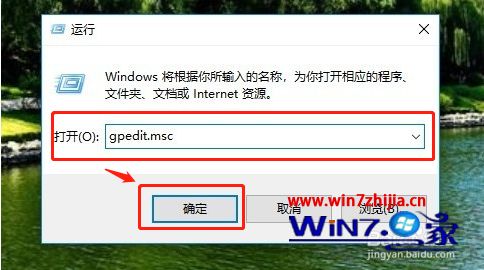
2、在本地组策略编辑器窗口中,在窗口中我们依次点击“用户配置/管理模板/Windows组件”;
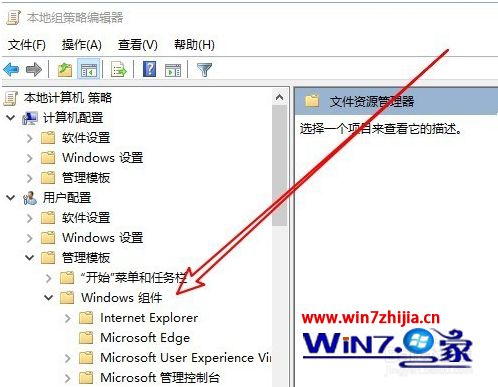
3、在折叠菜单中找到“文件资源管理器”菜单项,接着在右侧的窗口中找到“删除安全选项卡”;
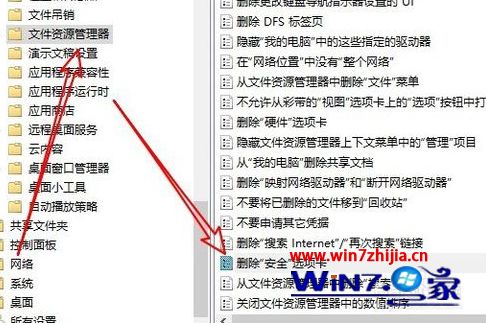
4、右击“删除安全选项卡”,点击“编辑”;
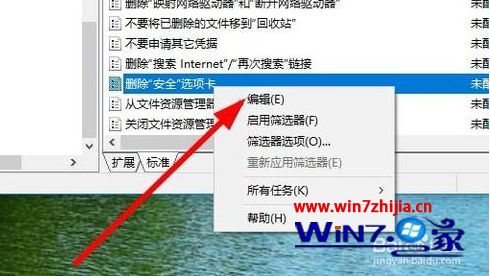
5、在打开“删除安全选项卡”的编辑窗口中,选择“已禁用”即可。
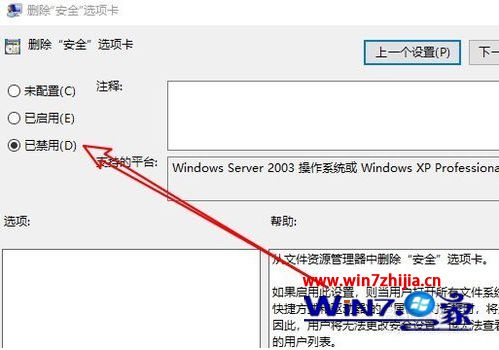
关于win10安全选项卡怎么设置的教程小编就给大家介绍到这里,有需要的用户可以按照上面的教程来进行操作,希望这篇教程可以帮助到你。
热门教程
热门系统下载
热门资讯





























